Bewerk moeiteloos muziekmetadata met Audacity Metadata Editor
We downloaden vaak muziek van verschillende bronnen. Soms komen we niet-officiële websites of bronnen tegen waar muziek wordt geleverd zonder metadata of albumillustraties. Metadata is essentiële informatie over een mediabestand. Hiermee kunt u de titel, het jaar waarin de media is uitgebracht, de componist en nog veel meer realiseren. Helaas zijn er gevallen waarin nummers de juiste tags nodig hebben vanwege onbetrouwbare bronnen van websites bij het downloaden van nummers.
Als u het type persoon bent dat een nummer kan herkennen aan de hand van de metadata, wilt u zeker metadata invoegen. Dankzij de ontwikkeling van programma's zoals Audacity, kun je metadata bewerken, vooral muziektags. Leer hoe u de Audacity metadata-editor door hieronder te lezen.
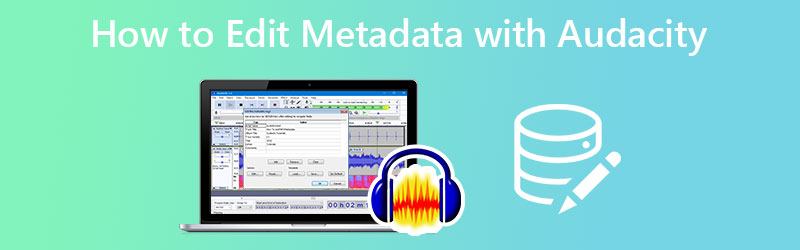

Deel 1. Metadata bewerken met Audacity
Een van de manieren om problemen met onjuiste metadatatags op te lossen, is door toepassingen zoals Audacity te gebruiken. Door dit programma te gebruiken, kunt u de ontbrekende informatie toevoegen aan elk bestand van uw nummers. Op deze manier wordt uw verzameling liedjes georganiseerd. Een ander voordeel is dat uw muziekbestanden doorzoekbaar zijn als ze de juiste tags hebben.
U kunt tags vullen of bewerken met Audacity, inclusief de artiestnaam, albumtitel, tracknummer, artiest, genre en opmerkingen. Er zijn echter onveranderlijke tags waarover u geen controle heeft. Niettemin, als u alleen hun waarde bewerkt, kunt u dit doen. Aan de andere kant is hier een stapsgewijze zelfstudie over het gebruik van de Audacity-metadata-editor:
Stap 1. Haal het programma vooral van de officiële website met uw favoriete browser. Installeer het programma via de installatiewizard en start het op uw computer. Daarna kunt u de tool omzeilen en vertrouwd raken met de navigatie en interface.
Stap 2. Open deze keer het gewenste mediabestand om de metadata te bewerken. Vink het menu Bestand aan en druk op de Open keuze. Uw computer zou moeten verschijnen. Zoek en selecteer vanaf hier het audiobestand dat u wilt wijzigen.
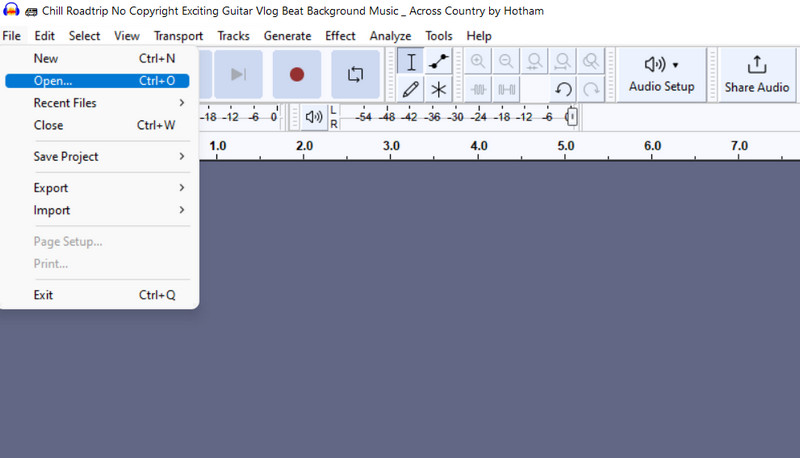
Stap 3. U zult zien dat het audiobestand met succes is geïmporteerd wanneer u het spectogram in de interface ziet.
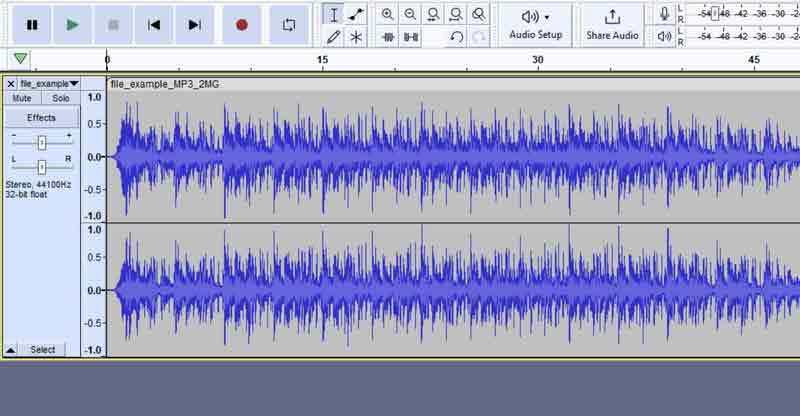
Stap 4. Ga nu naar de Bewerk menu. Vervolgens ziet u een lijst met opties. Selecteer de Metagegevens optie en zie de Metadatatags bewerken dialoog venster.
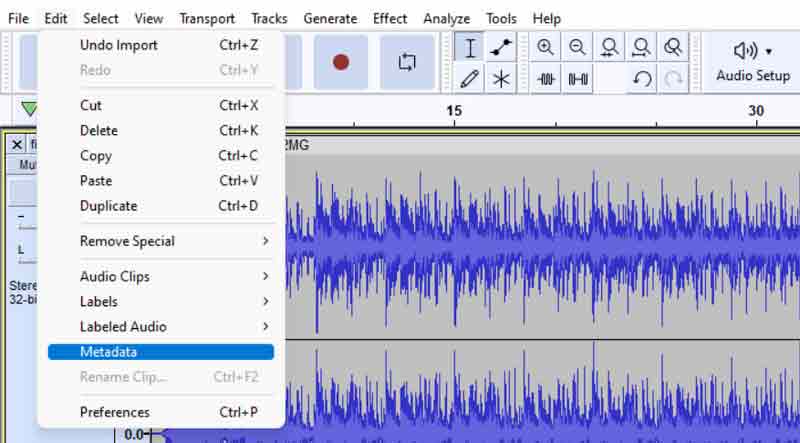
Stap 5. U kunt de vooraf ingestelde tags in het dialoogvenster bewerken of naar wens meer tags toevoegen. Vink vervolgens hun velden aan om waarden te bewerken of te verwijderen. Als je klaar bent, sla je de OK om de wijzigingen te bevestigen.

Deel 2. Geweldig alternatief voor het bewerken van metadata
Stel dat Audacity niet voldoende is voor uw eisen. U kunt kiezen voor een geweldig alternatief. Vidmore Video Converter is een platformonafhankelijke tool waarmee je snel de metadatatags van je nummers kunt bewerken. Het ondersteunt zowel Mac als Windows-pc. Bovendien kunt u hiermee titels, artiesten, componisten, genres, jaren, opmerkingen en nog veel meer bewerken. Bovendien kunt u naar wens een albumhoes of hoes toevoegen, verwijderen of vervangen.
Bovendien ondersteunt de applicatie alle beschikbare muziekbestandsformaten. Daarom kun je in verschillende formaten zoals MP3 de metadata van een nummer uploaden en bewerken. Afgezien daarvan biedt het muziekgerelateerde functies, waaronder een audiocompressor, audiorecorder, audiosynchronisatie, volumeversterker en nog veel meer. Om praktische ervaring met de tool op te doen, kun je de tutorial van dit alternatief voor de metadata-editor van Audacity hieronder bekijken.
Stap 1. Download het programma en installeer het
Download allereerst het programma door op een van de volgende te klikken Gratis download toetsen. Zorg ervoor dat u het juiste installatieprogramma krijgt volgens het besturingssysteem van uw desktopcomputer. Volg ook onmiddellijk het installatieproces en start het daarna.
Stap 2. Open de Media Metadata Editor
Ga daarna naar de Gereedschapskist tab, een van de belangrijkste tabbladen van het programma. Vanaf hier ziet u een bibliotheek met video- en audiogerelateerde tools. Raak dan de Mediametadata-editor om er toegang toe te krijgen.
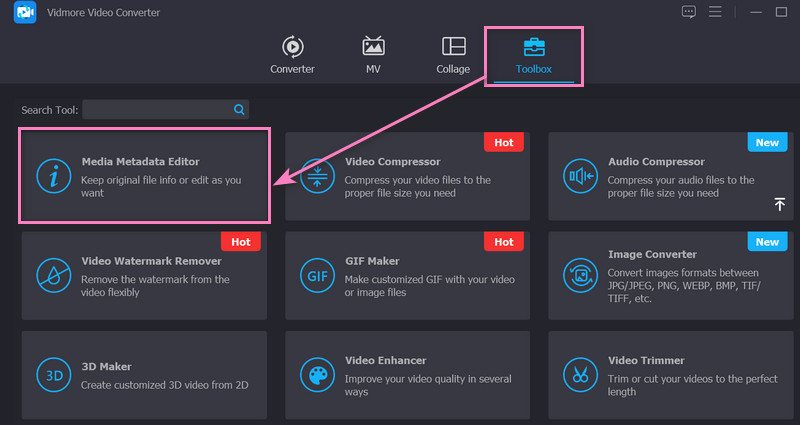
Stap 3. Importeer een audiobestand
Vervolgens verschijnt er een dialoogvenster. Vink vanaf hier het aan Plus tekenknop om uw computermap te openen. Blader nu door uw mappen en zoek de audio die u wilt wijzigen. Nadat u met succes een bestand hebt toegevoegd, gaat u naar het volgende paneel om metadata te bewerken.
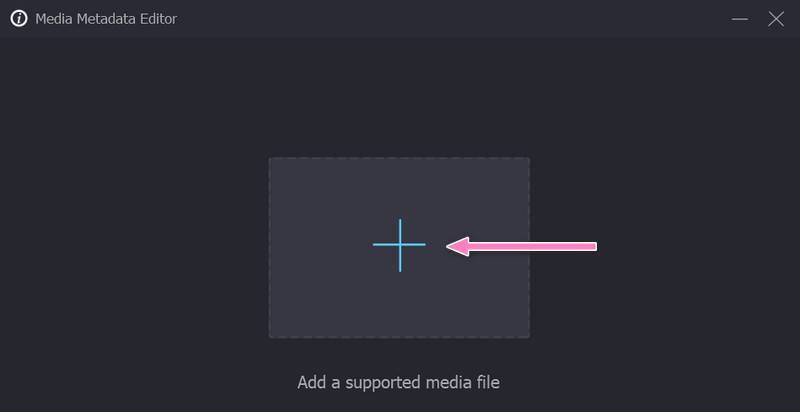
Stap 4. Bewerk metadata van een audiobestand
U kunt nu de metadata van uw audiobestand bewerken. Vink een bepaald tagveld aan en begin met bewerken door de juiste waarde of informatie in te toetsen. U kunt ook albumhoezen toevoegen aan het linkergedeelte van de interface. Als je klaar bent, druk je op de Opslaan knop in de rechterbenedenhoek van de interface.
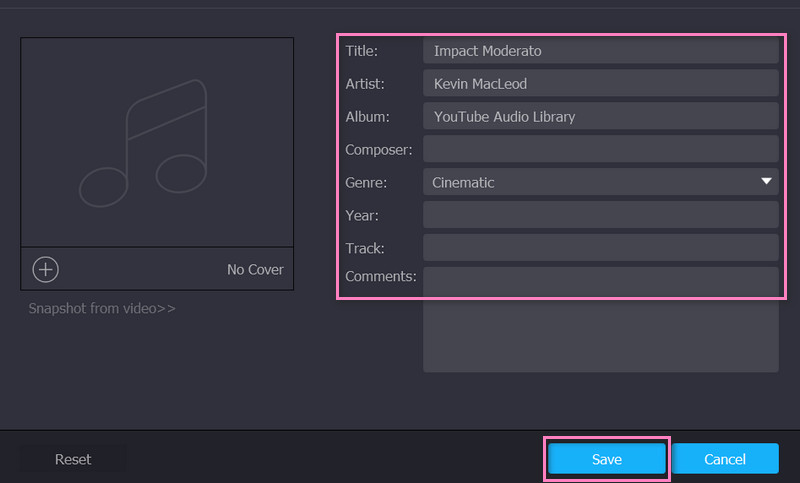
Deel 3. Veelgestelde vragen over het bewerken van metadata
Kan ik de albumhoes bewerken met de Audacity-metadata-editor?
Helaas is het bewerken van de albumhoes of hoes van je nummer onmogelijk met Audacity. Mogelijk moet u een ander programma gebruiken om u te helpen bij het bewerken van de hoes van uw audiobestand. Het is een goede zaak om op te merken dat u de toepassing Vidmore Video Converter kunt gebruiken om het beste van twee werelden te krijgen. Daarom kunt u de metadata en albumhoezen van uw audiotracks bewerken.
Ondersteunt Audacity het bewerken van meerdere sporen?
Wat zo goed is aan Audacity, is dat je kunt bewerken. Het ondersteunt het bewerken van meerdere tracks. Dat gezegd hebbende, kunt u het programma gebruiken om meerdere digitale audiotracks tegelijkertijd te bewerken. Bovendien is de tool multi-platform, waardoor het compatibel is met verschillende besturingssystemen.
Kan ik audiobestanden in Audacity exporteren zonder watermerk?
Aangezien Audacity een gratis en open-source audiobewerkingstool is, laat het geen watermerk achter op uw geëxporteerde audiobestanden. Daarom hoeft u zich na het bewerken van uw bestanden geen zorgen te maken over watermerken.
Gevolgtrekking
Audacity is onmiskenbaar geweldig voor het bewerken van audiotracks. De tool kan je zelfs helpen de mediametadata van je nummer te bewerken zonder ingewikkelde instellingen. Het werkt als een Audacity metadata-editor om audiotags naar wens toe te voegen en te bewerken. Het enige nadeel is dat je niet elk audiobestandsformaat kunt uploaden. Met andere woorden, het accepteert niet alle audioformaten die u wilt bewerken.


